Содержание
- Как установить Telegram на iPhone
- Способ 1: iPhone
- Способ 2: ПК или ноутбук
- Вопросы и ответы

Стремительно распространившийся по всему миру и при этом продолжающий развиваться мессенджер Telegram предлагает каждому своему пользователю массу интересных, полезных, и даже в какой-то степени уникальных возможностей. Первый шаг на пути получения доступа ко всем функциям системы обмена информацией – это установка приложения-клиента мессенджера в свое устройство. В предлагаемом вашему вниманию материале рассмотрены методы инсталляции Телеграм в самые известные и популярные смартфоны современности — Apple iPhone.
Как установить Telegram на iPhone
Пользователи смартфонов, выпускаемых знаменитой компанией Apple, могут очень быстро приобщиться к аудитории мессенджера и получить доступ ко всем его функциям, инсталлировав iOS-приложение Telegram для iPhone. Установку клиента сервиса возможно осуществить не единственным способом.
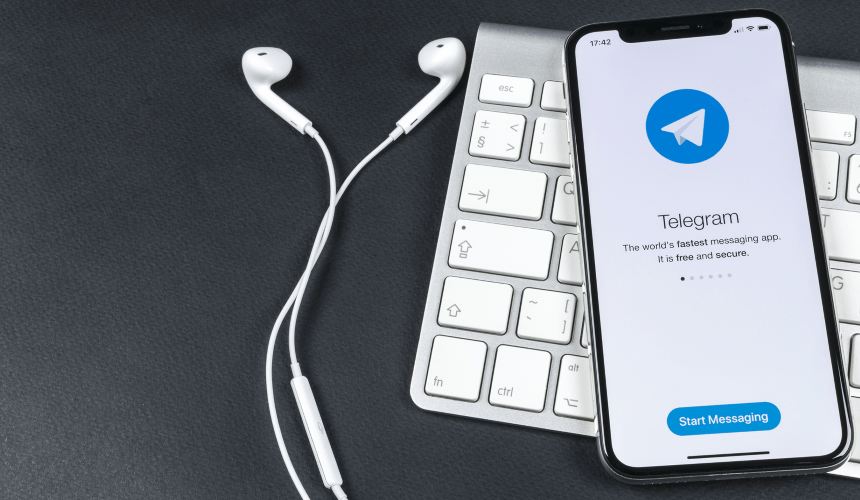
Способ 1: iPhone
Самый простой метод получения мессенджера Телеграм на айФоне – это его загрузка и инсталляция из фирменного магазина приложений Эппл, предустановленного на каждом мобильном девайсе производителя. Можно сказать, что нижеизложенная инструкция является самым быстрым и «правильным» способом инсталляции, а ее применение рекомендуется в первую очередь.
Скачать Telegram для iPhone
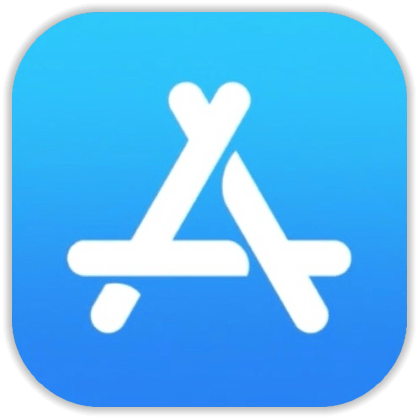
- Перейдите с iPhone по ссылке из статьи-обзора приложения-клиента для iOS у нас на сайте либо откройте App Store и найдите страничку Telegram Messenger,
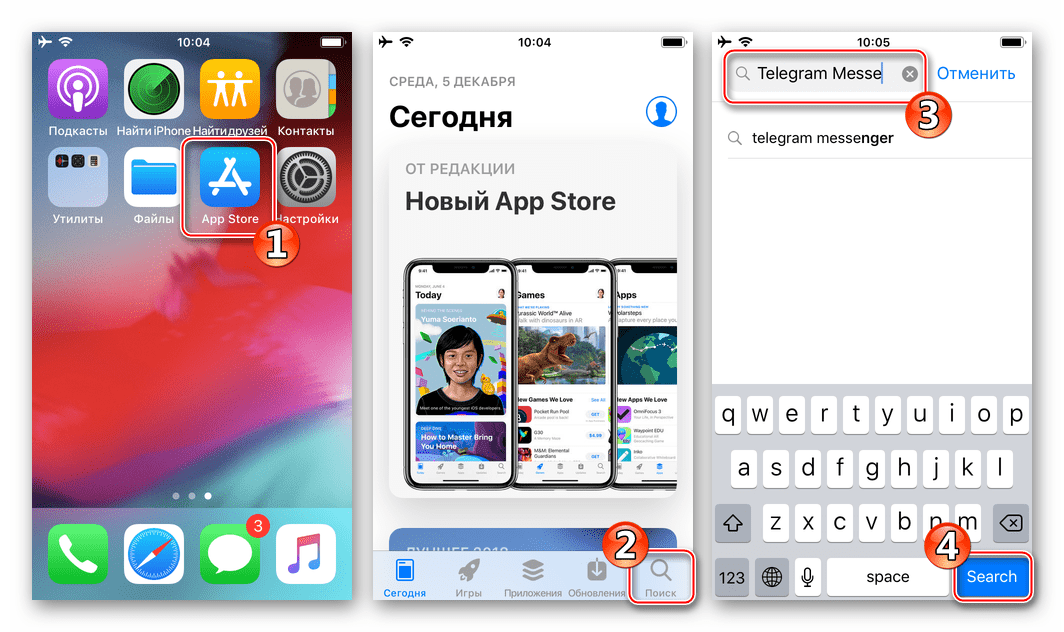
введя соответствующий запрос в поле поиска по Магазину и затем коснувшись «Search».
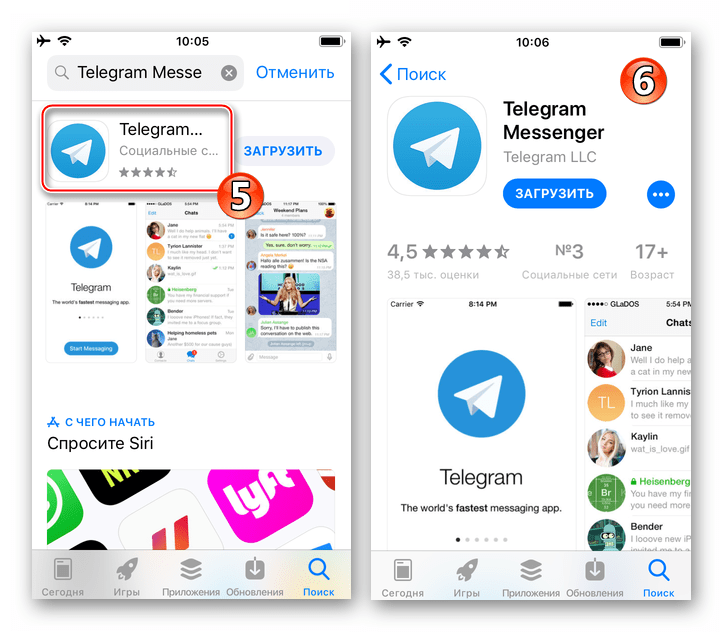
- Ознакомившись, по желанию, с информацией об устанавливаемом средстве, коснитесь «ЗАГРУЗИТЬ» под его наименованием.
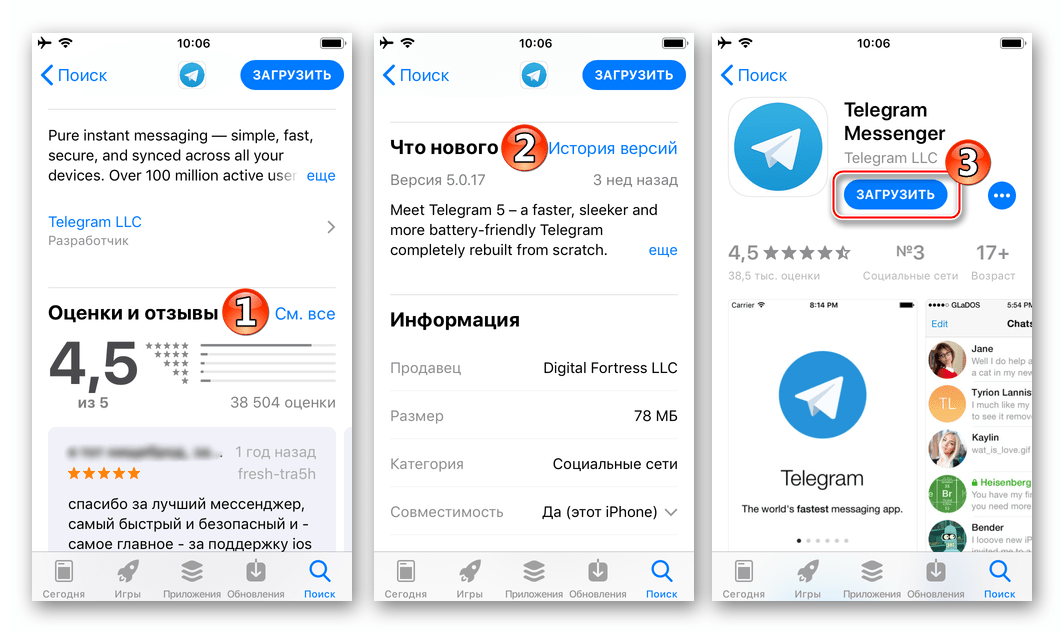
В области всплывшего снизу экрана запроса тапните «Установить».
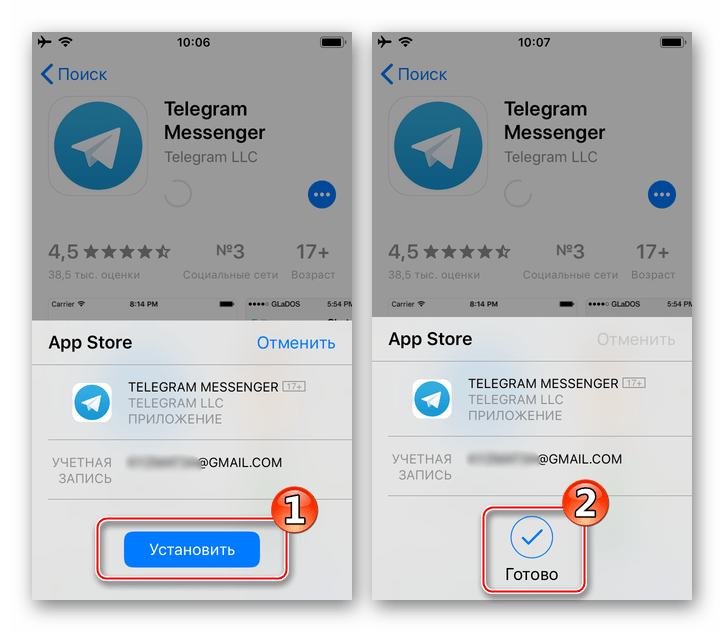
- Ожидайте, пока пакет, содержащий компоненты приложения-клиента Телеграм для айОС, будет загружен в память айФона, а затем автоматически инсталлирован.
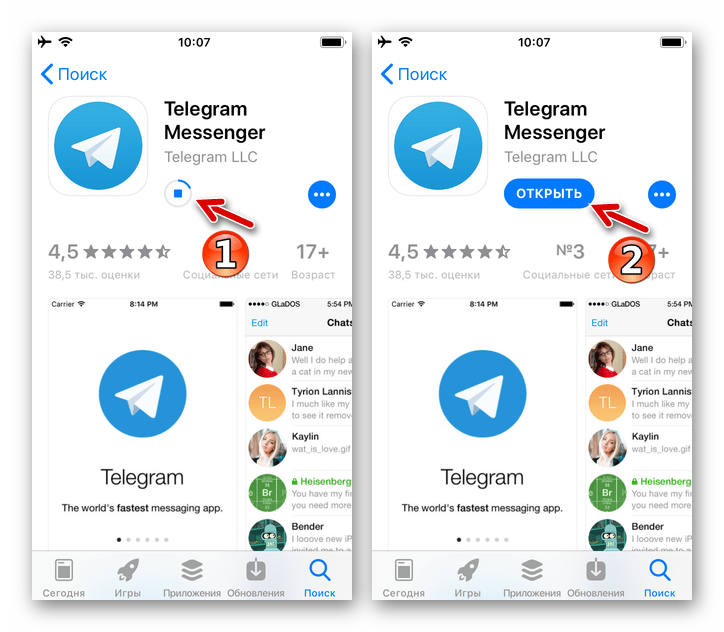
- Запустите мессенджер, тапнув «ОТКРЫТЬ» на странице средства в App Store либо воспользовавшись иконкой Telegram, появившейся на рабочем столе iPhone среди других приложений. Ознакомьтесь с главными преимуществами мессенджера, смахивая информационные экраны влево, а затем нажмите «Продолжить на русском».
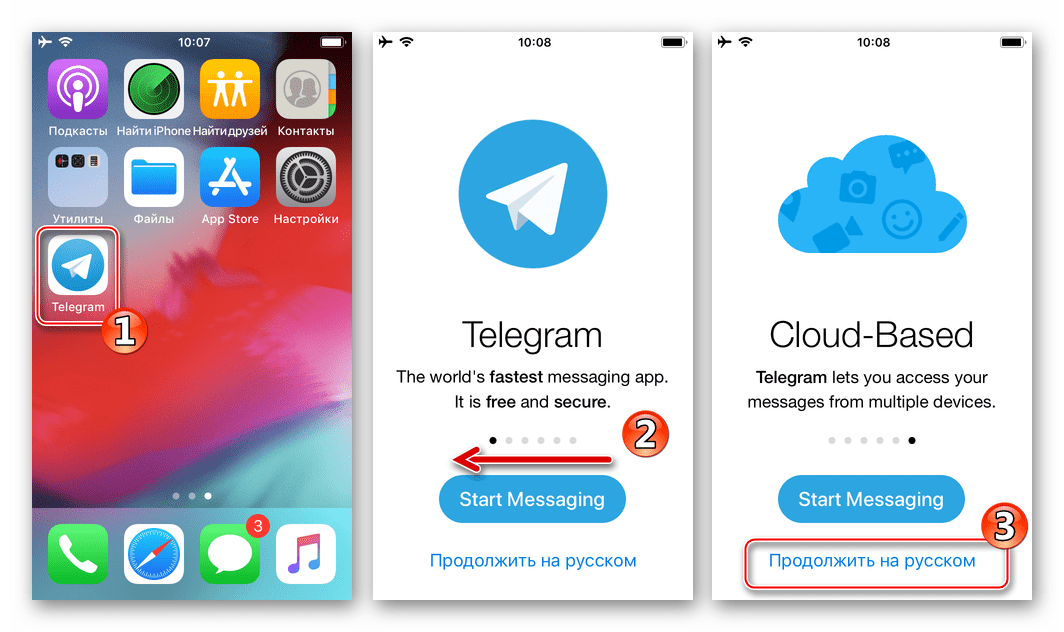
- Осталось авторизоваться в сервисе или зарегистрировать новый аккаунт и все функции мессенджера станут доступными.
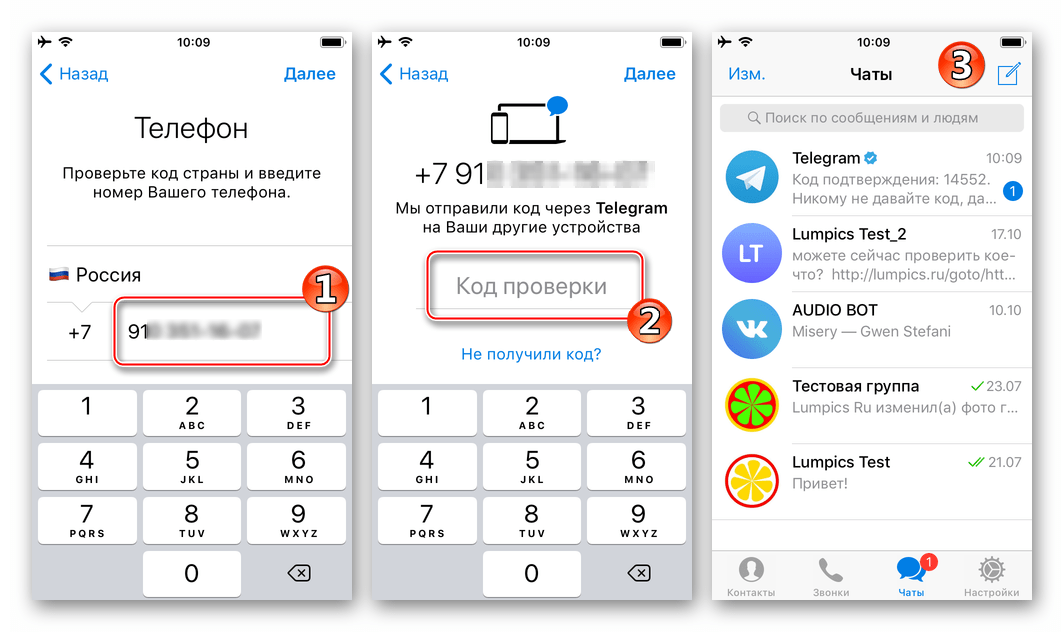

Способ 2: ПК или ноутбук
Для установки клиента мессенджера Telegram, как, впрочем, и любого другого iOS-приложения в iPhone, можно использовать приложения, функционирующие в среде Windows. Первый инструмент такого рода, применяемый пользователями «яблочных» девайсов, – это фирменный программный комплекс от Apple – iTunes. Кроме официального софта от производителя, рассмотрим один из действенных в отношении обсуждаемого вопроса программных инструментов, созданных сторонними разработчиками.

iTunes
Для успешного выполнения инструкции ниже не подойдут новые сборки айТюнс (в них нет возможности доступа к Apple App Store). Поэтому, если в вашем ПК/ноутбуке инсталлировано приложение версии выше 12.6.3.6, его придется удалить, а затем установить более «старый» вариант. Дистрибутив нужной сборки, подходящей для манипуляций, предполагающих установку iOS-приложений в iPhone, доступен к загрузке по следующей ссылке.
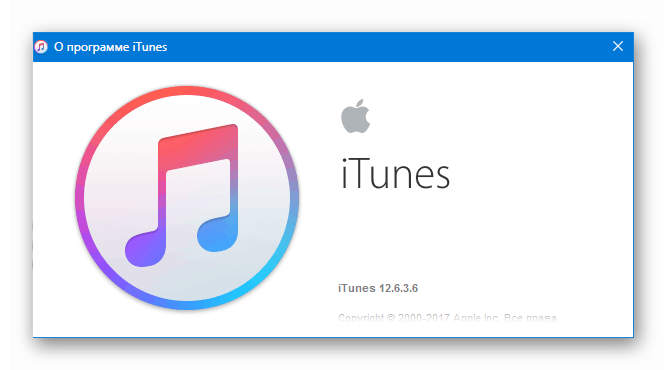
Скачать iTunes 12.6.3.6 для Windows с возможностью доступа в Apple App Store
Процесс деинсталляции и установки iTunes уже описан в материалах на нашем сайте, воспользуйтесь предложенными в них рекомендациями.
Подробнее:
Как полностью удалить iTunes с компьютера
Как установить iTunes на компьютер
- Откройте айТюнс 12.6.3.6.
- Для доступа к возможности загрузки приложения Telegram вам потребуется пункт «Программы» в меню разделов iTunes. Изначально (после первого запуска софта) данная опция не отображается среди доступных, нужно ее активировать:
- Теперь нужно найти мессенджер в каталоге приложений Апп Стора:
- Загрузите «дистрибутив» мессенджера на компьютер:
- Убедившись, что разработчик приложения, демонстрируемого на открывшейся странице – это «Telegram LCC», кликните кнопку «Загрузить» под логотипом мессенджера.
- В окне с требованием авторизоваться в iTunes Store заполните поля логина Apple ID и пароля, после чего кликните «Получить».
- Ожидайте завершения скачивания пакета, содержащего компоненты приложения-клиента Телеграм
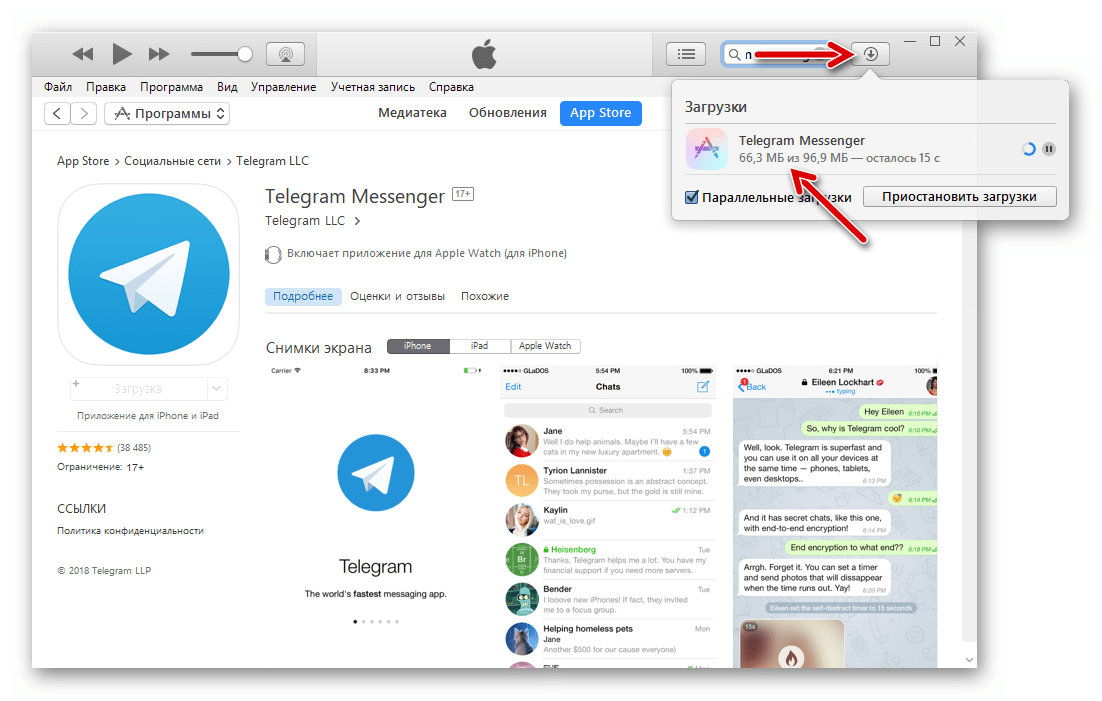
с серверов Apple на диск ПК.
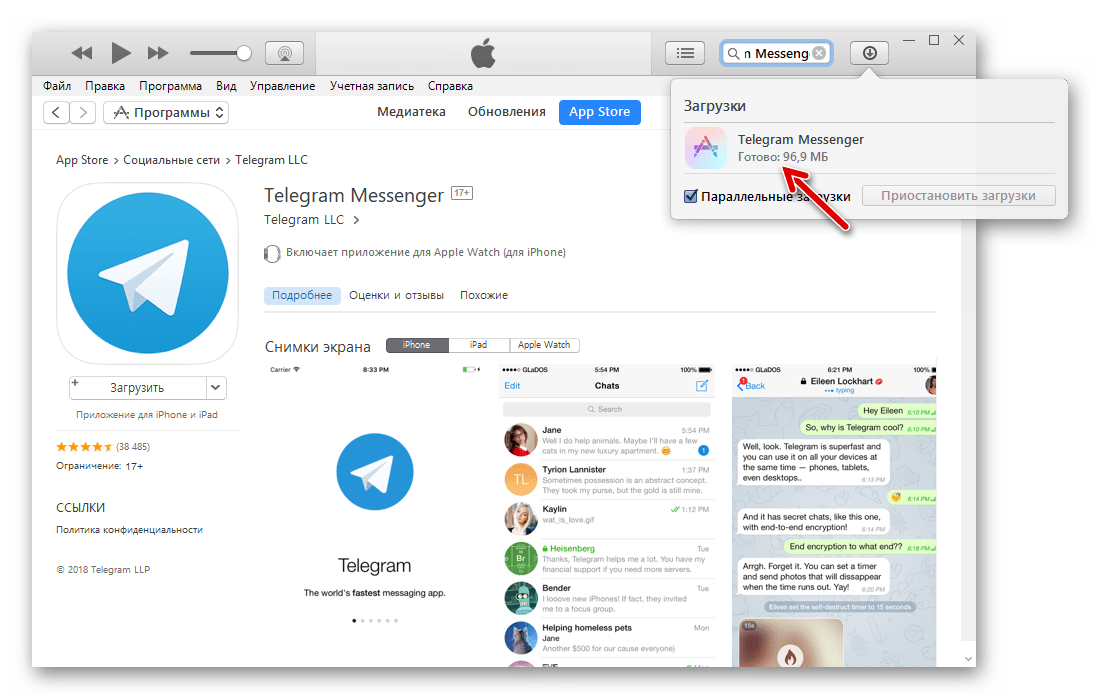
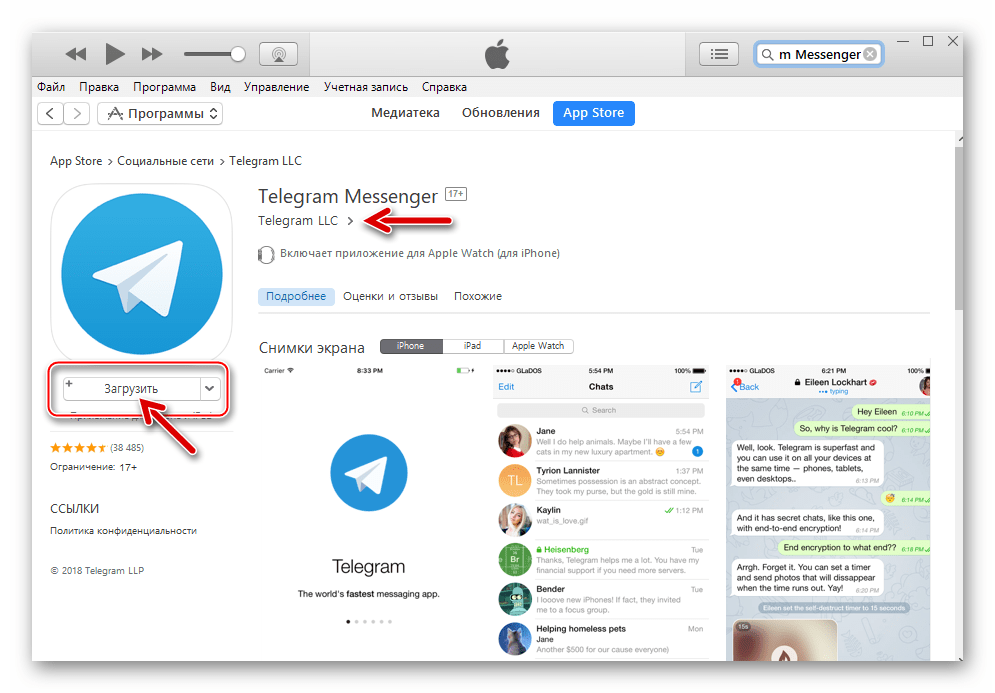
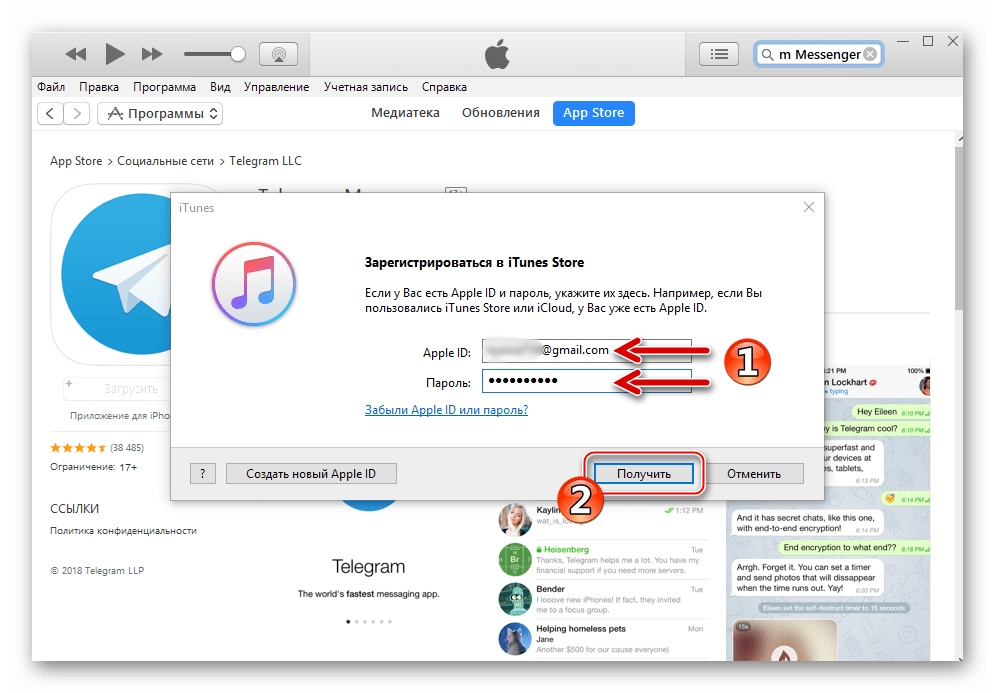
- Переходите к непосредственной инсталляции приложения-клиента в iPhone:
- Ожидайте окончания синхронизации данных, во время которой будет инсталлирован и мессенджер.
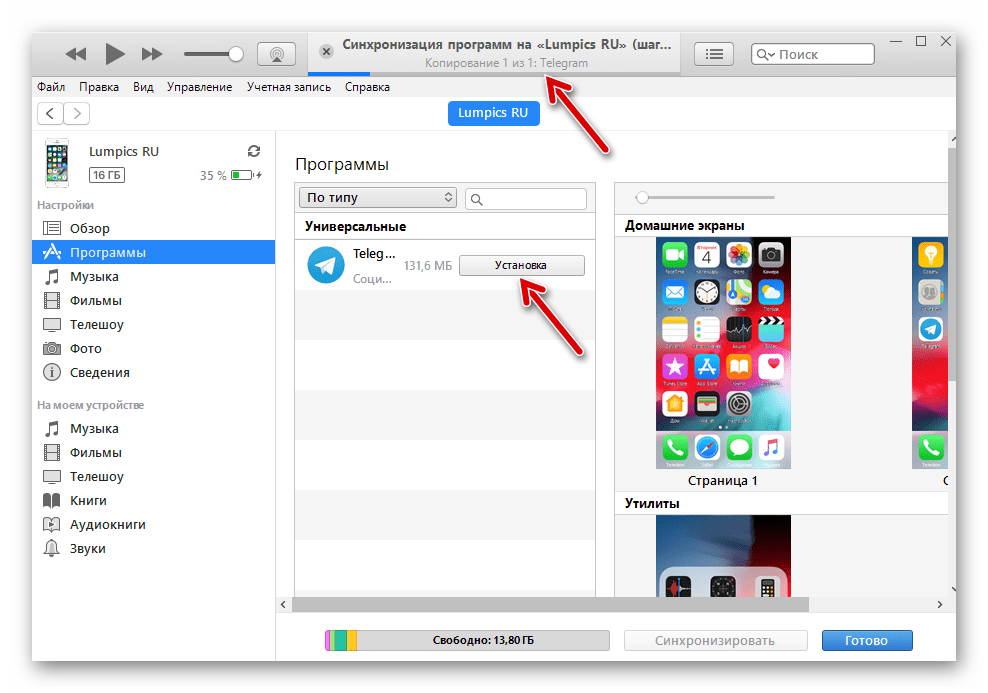
Если в процессе обмена данными между смартфоном и ПК посмотреть на рабочий стол iOS-девайса, можно наблюдать, как приложение мессенджера постепенно загружается, а затем устанавливается. Как только иконка Telegram примет «нормальный» вид, запуск клиента станет возможным.
- Завершение установки Телеграм на айФон в айТюнсе подтверждается появлением возле наименования приложения кнопки «Удалить». Кликните «Готово» внизу окна iTunes и отключите смартфон от компьютера.
- Запустите инсталлированное приложение Telegram на айФоне и переходите к авторизации в сервисе, а затем дальнейшему использованию функций мессенджера.
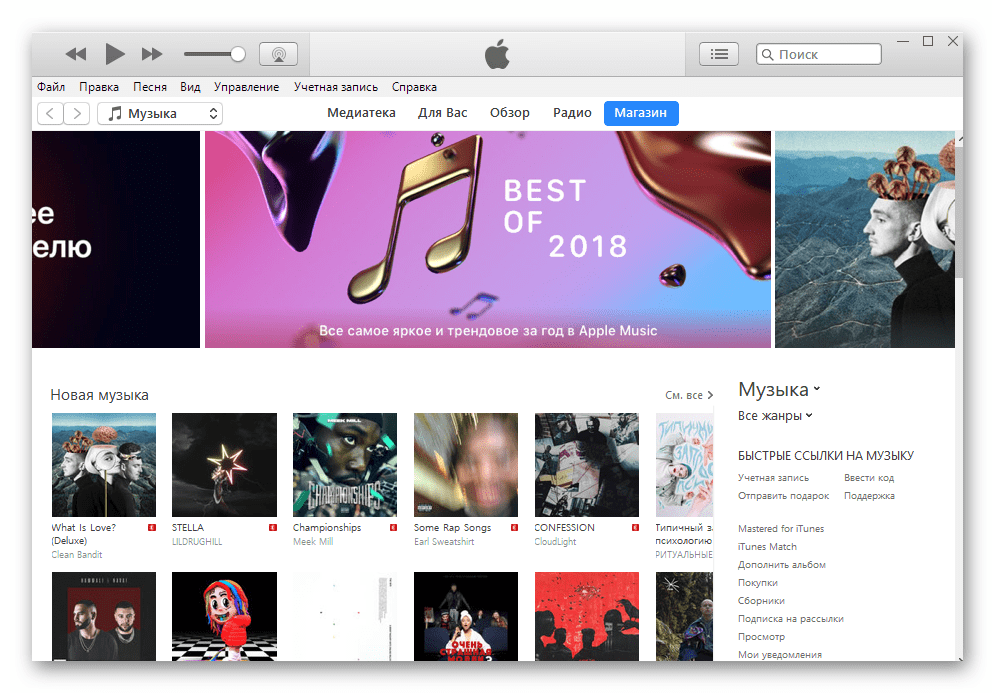
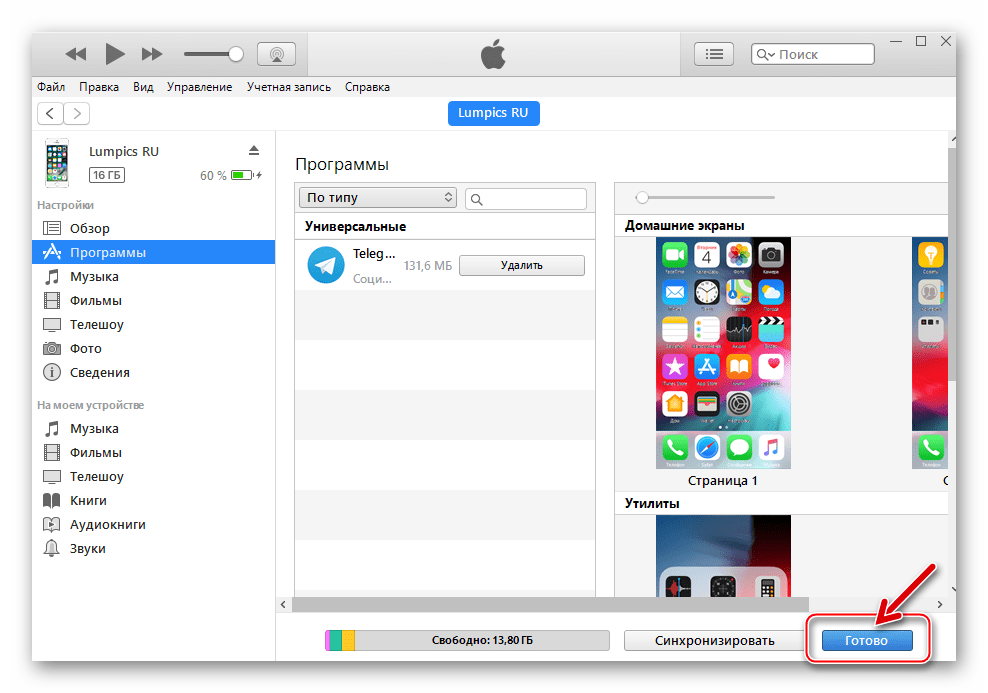
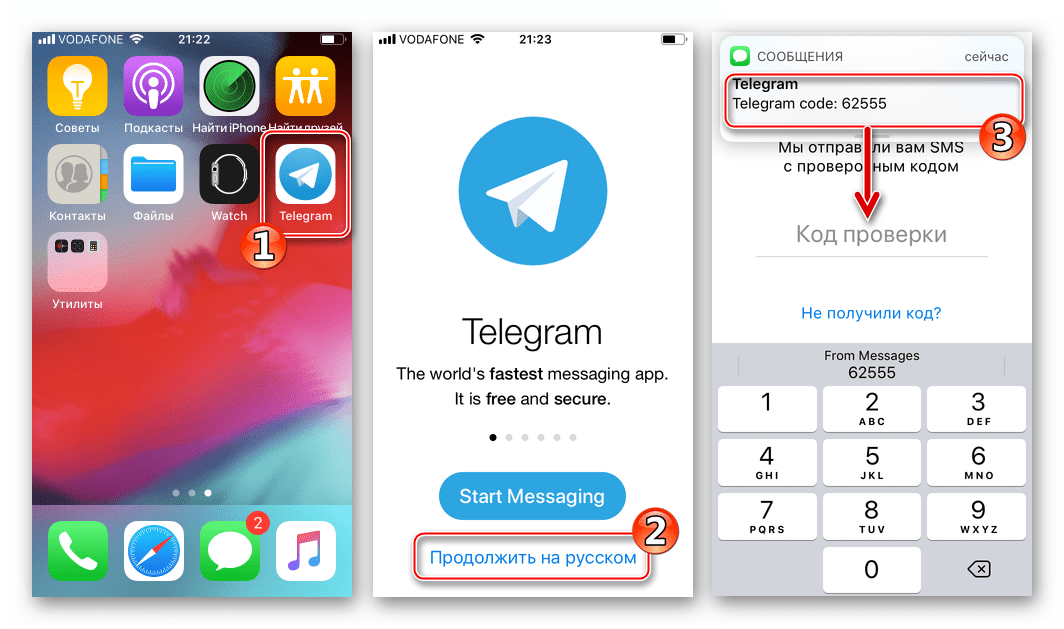
iTools
Устанавливать iOS-приложения в iPhone c компьютера возможно не только через iTunes — сторонние разработчики предлагают ряд инструментов, позволяющих решить рассматриваемую задачу не менее эффективно. Рассмотрим установку Telegram, с использованием одного из самых популярных неофициальных инструментов для работы с девайсами Apple – iTools.
Скачать iTools
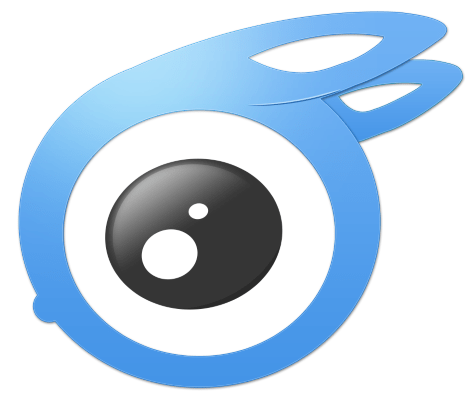
Кроме средства инсталляции мессенджера, для выполнения инструкции ниже понадобится IPA-файл Телеграм – своеобразный архив с компонентами приложения, предназначенный для развертывания в среде iOS. IPA-файл можно скачать с различных интернет-ресурсов, использовав для поиска ссылки на загрузку пакета Яндекс или Google, но такой подход небезопасен – есть риск получения недостоверных и даже зараженных компьютерными вирусами архивов.
Наилучшим решением при копировании IPA-файлов из App Store к себе на компьютер является применение iTunes:
После оснащения компьютера программой-установщиком и получения IPA-файла мессенджера, инсталляция Телеграм в айФон с компьютера не должна вызывать затруднений.
- Запустите iTools.
- Подключите iPhone к компьютеру, что приведет к отображению сведений о мобильном девайсе в программе. Кликните «Приложения» в левой части окна айТулс.
- Нажмите «Установить». В открывшемся окне выбора файла перейдите по пути расположения IPA-пакета Telegram, выделите его и кликните «Открыть».
- Далее все произойдет автоматически – айТулс распакует выбранный архив, проверит его и установит в смартфон.
- По завершении инсталляции Телеграм займет свое место в перечне установленных приложений, демонстрируемом в окне iTools, а возле наименования мессенджера появится кнопка «Удалить».
- На этом все – можно отключать аЙфон от компьютера и запускать приложение-клиент Telegram. После авторизации в сервисе станут доступными все функции мессенджера.
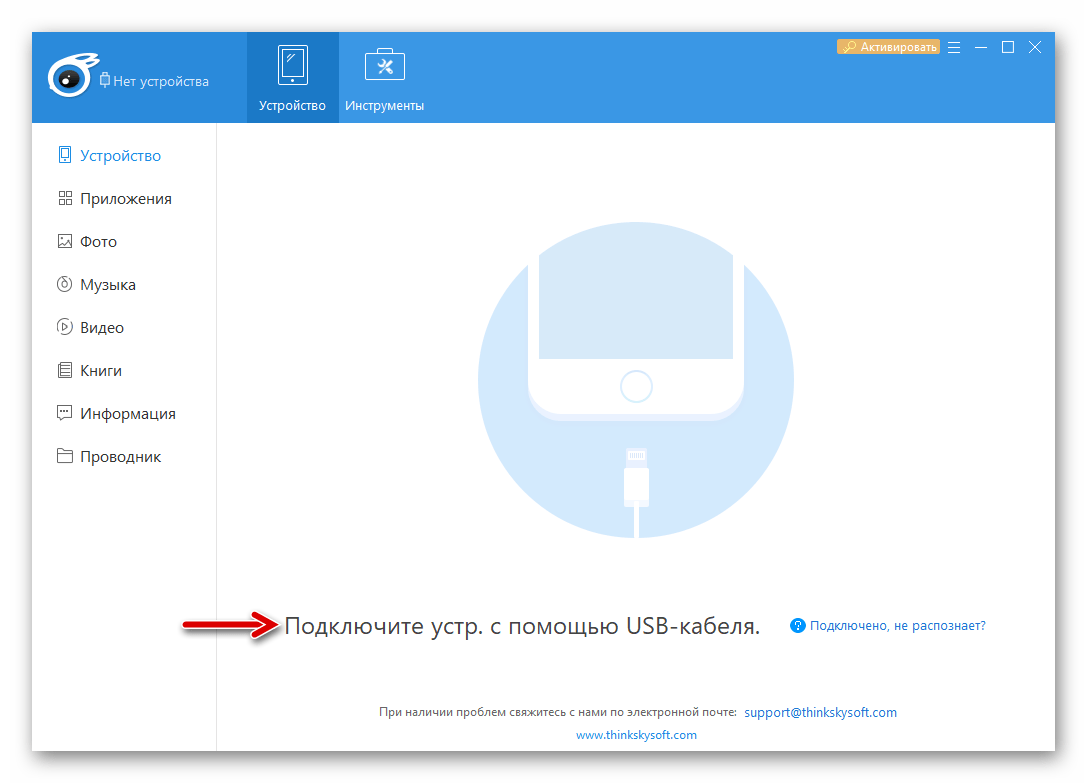
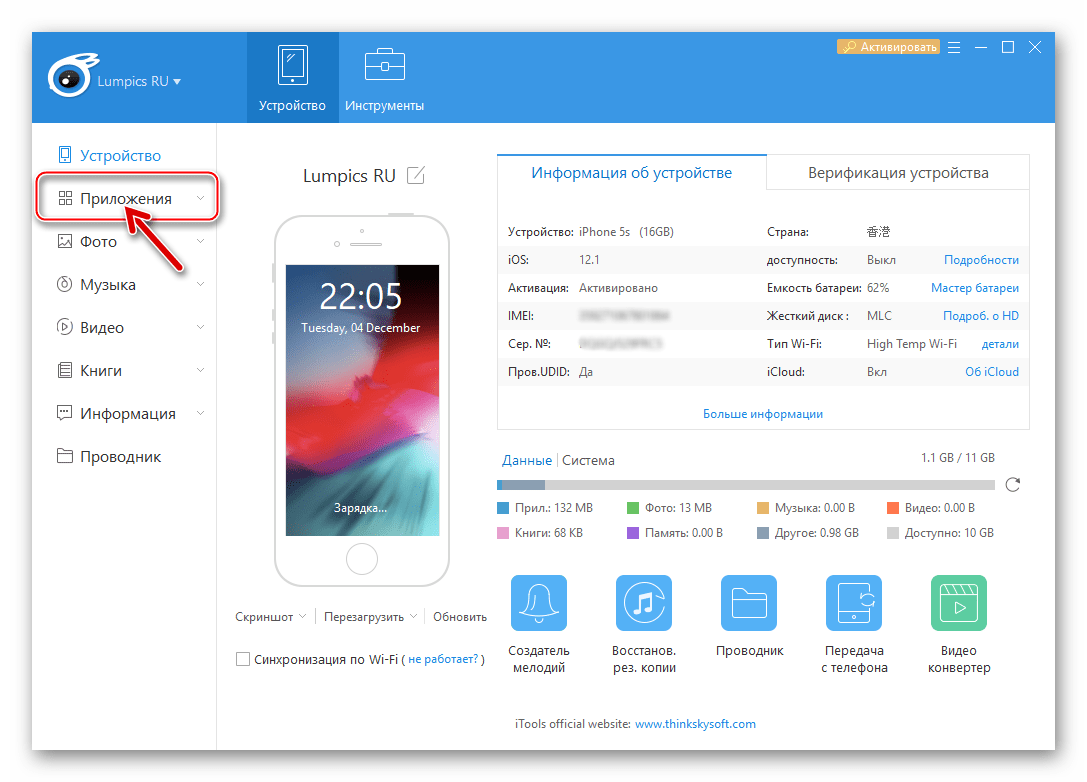
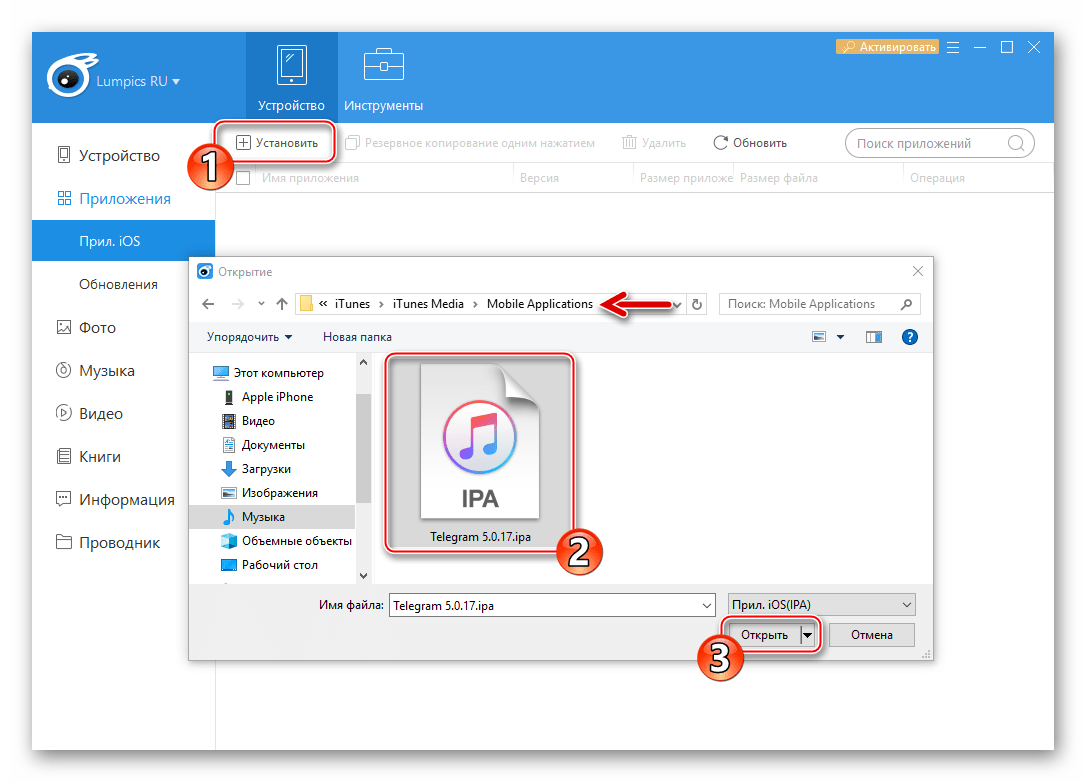
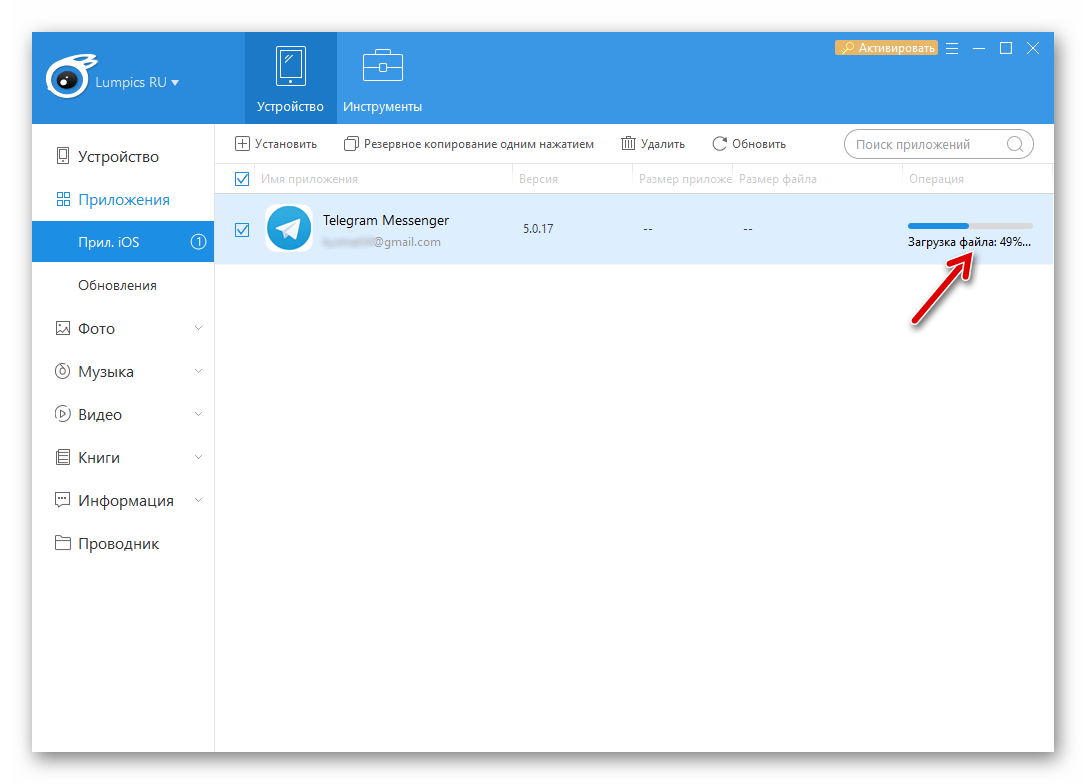
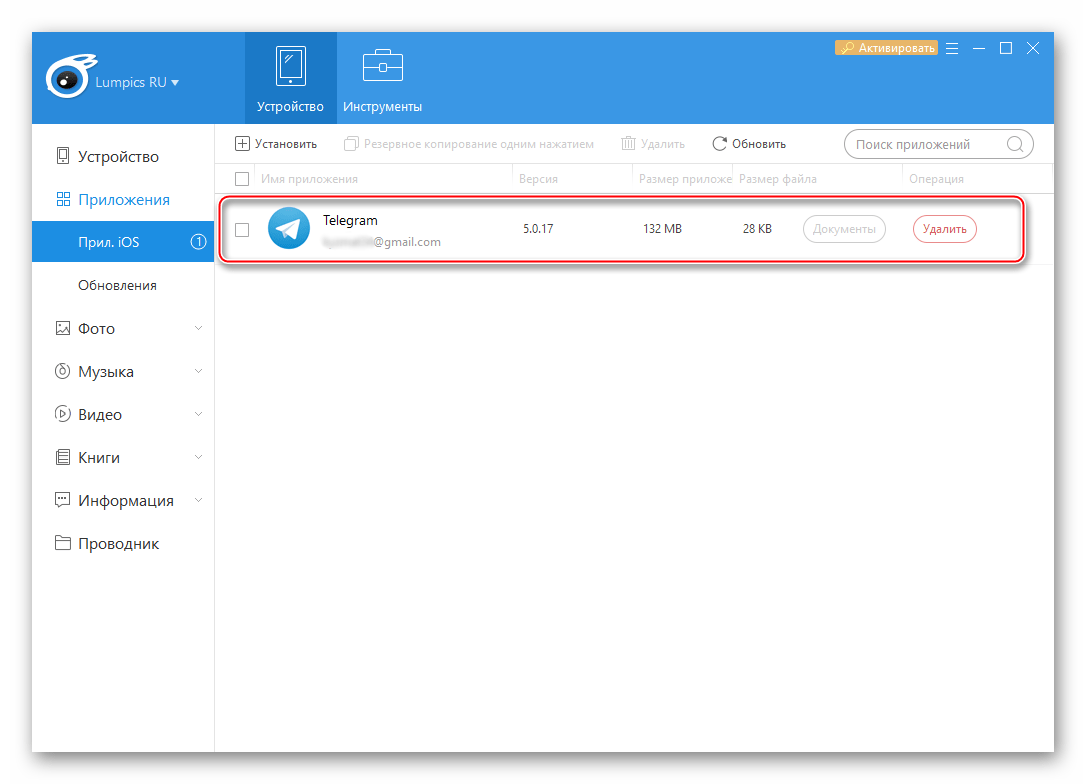
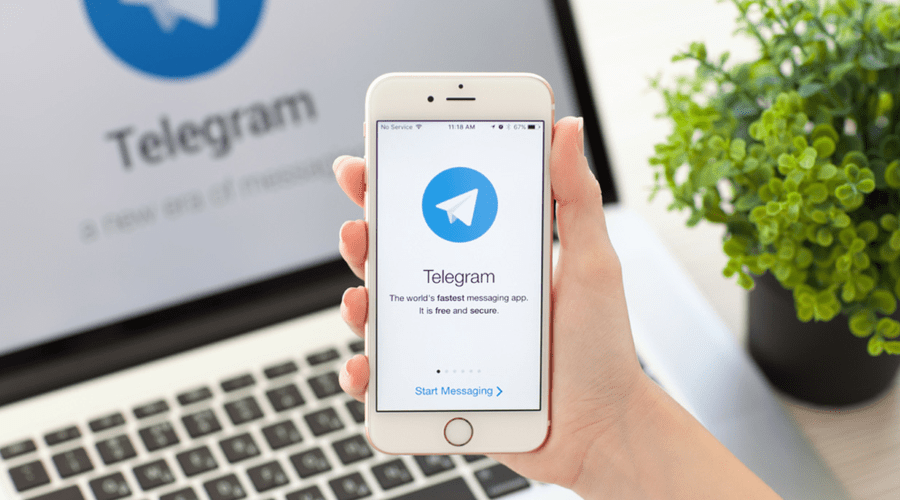
Как видите, установка мессенджера Телеграм в смартфоны, функционирующие под управлением iOS, – совершенно несложная задача. Получить доступ к возможностям, предоставляемым одной из самых популярных и надежных на сегодняшний день систем обмена информацией, может за несколько минут любой владелец iPhone, вне зависимости от того, является ли он ли он опытным пользователем мобильных девайсов Apple или только изучает аспекты эксплуатации этой техники.

Опишите, что у вас не получилось.
Наши специалисты постараются ответить максимально быстро.
21 января 202121 января 2021
Ищете безопасный мессенджер, который защищает ваши данные шифрованием? Вам отлично подойдёт Telegram. Вы наверняка уже слышали об этом мессенджере, ведь он существует не один год. Однако в последнее время он набрал особую популярность благодаря своим функциям конфиденциальности.

Telegram похож на мессенджер Signal, но это совершенно другое приложение и другой протокол. Telegram тоже доступен на разных платформах, включая iPhone, iPad, Mac, Windows и Android.
Недавно популярность Telegram возросла из-за того, что в медиа мессенджер стали называть отличной альтернативой WhatsApp. Люди, которых беспокоит их конфиденциальность, нуждаются в подобном мессенджере с шифрованием. Кстати, инструкция про мессенджер Signal у нас тоже есть.
Не важно, по какой причине вы хотите начать пользоваться Телеграмом, мы вас этому научим.
Чтобы пользоваться Телеграмом, вам нужен номер телефона. Одного почтового ящика для регистрации недостаточно.
- Скачайте Telegram из App Store по ссылке или откройте App Store на своём iPhone и введите Telegram в поиске. Нажмите Загрузить.

- Когда вы запустите приложение впервые, появится приветственный экран. Нажмите Продолжить на русском, чтобы перейти к настройке.

- Теперь нужно ввести свой номер телефона. Выберите свою страну, введите номер и нажмите Далее.

- Telegram отправит вам код подтверждения. Если на других ваших устройствах мессенджер уже установлен, код вы найдёте там. Также есть вариант получить код по SMS. Введите его и нажмите Далее.

- Если вы впервые зарегистрировались в мессенджере, нужно будет ввести своё имя и выбрать фото профиля. После этого откроется главный экран приложения. Чтобы начать новый чат, нажмите значок в правом верхнем углу экрана.

- Здесь вы увидите всех людей из ваших контактов, которые зарегистрированы в Telegram. Можете выбрать человека, чтобы начать чат с ним. Также можно создать группу, канал или добавить контакты вручную.

Теперь можете начинать общение в Telegram. В процессе настройки приложение запросит доступ к вашим контактам и уведомлениям. Вам необязательно предоставлять доступ к контактам, поскольку их можно вводить в приложении вручную.
Мы использовали для инструкции iPhone, но на iPad процесс настройки точно такой же. Тем не менее, вам всё равно придётся использовать номер телефона для регистрации. После этого вы сможете продолжать пользоваться мессенджером, даже если потеряете телефон.
Если вас очень заботит ваша конфиденциальность, то можете отключить отображение уведомлений из Telegram. В таком случае уведомления не будут отображаться, пока вы не разблокируете устройство. Для этого зайдите в Настройки > Уведомления > Telegram > Показ миниатюр > Без разблокировки или Никогда.
Напомним, что мессенджер доступен на разных платформах. Вы можете пользоваться им на iPhone и Android, а также на компьютере с Windows, macOS или Linux. Все ваши чаты автоматически синхронизируются на всех ваших устройствах.
Telegram
Каждый, кто занимается поиском мессенджера со встроенным современным протоколом шифрования, делает выбор в пользу Телеграмм. Повышенный интерес связан с расширенными функциональными возможностями.
Содержание
- Скачать Телеграмм на айфон
- Как установить Телеграмм на айфон
- Телеграмм веб на айфон
- С какими проблемами можно столкнуться
- Номер уже использовался
- Не приходит смс
- Как установить второй telegram на iOS
Скачать Телеграмм на айфон
Просто нажми на кнопку и начнется загрузка.
Или выполни определенный порядок действий:
- Для начала нужно перейти в официальный магазин ios – App Store.
- С помощью поисковой строки найдите приложениеи нажмите на «Установить».
- Начнется скачивание установочного пакета.
Загрузка, как и любое другое приложение, к примеру, игра, осуществляется в течение нескольких минут. После этого доступна установка.
Как установить Телеграмм на айфон
После загрузки нужно выполнить следующие действия:
- Обычно запуск установочного процесса – выполняется автоматически.
- После появления синего экрана нажмите клавишу «Продолжить».
- В открывшейся форме укажите номер мобильного телефона и страну проживания.
- Далее по смс придет уникальный код-подтверждения.
По завершении окончания настроек, вы можете создать собственный телеграм канал или начать общение с интересующими абонентами. Представленный порядок действий стандартный и для mac.
Телеграмм веб на айфон
С момента принятия решения о запрете использования Телеграмм специалистами Роскомнадзора, мессенджер только увеличил уровень популярности. Инженеры сделали все для максимального удобства и комфорта клиентов. Чтобы выполнить авторизацию в версии веб на айфоне нужно:
- Перейти по ссылке на официальный сайт Телеграм.
- И авторизоваться с помощью номера мобильного телефона.

При первичном переходе регистрация осуществляется по стандартному сценарию.
С какими проблемами можно столкнуться
При попытке зарегистрировать аккаунт пользователи часто могут сталкиваться с некоторыми проблемами. Чтобы максимально быстро отыскать выход из сложившейся ситуации, ознакомьтесь с наиболее распространенными подробней.
Номер уже использовался
Если при попытке создать новый профиль на экране отображается уведомление о том, что номер мобильного телефона привязан к другому личному кабинету, следует предпринять некоторые действия:
- Запустите приложение Telegram.
- Нажмите на клавишу авторизации.
- Далее нажимите функцию восстановления пароля.
- В новом поле укажите номер мобильного телефона, на который будет отправлен смс-код.
- Введите код в нужное поле.
Сразу после этого можно продолжить процедуру создания собственного аккаунта. При попытке указать телефон, система перестанет запускать уведомление о том, что номер уже используется.
Не приходит смс
Почему может возникнуть такая проблема и как ее утранить мы подробнее описали в статье.
Почему не приходит код-смс и их устранение.
Необходимо обращать внимание на то, что многочисленные попытки решить имеющуюся проблемы со специалистами службы поддержки не приносят результаты. Каждый раз будут отправлены стандартные шаблонные фразы и не более.
Как установить второй telegram на iOS
Чтобы беспрепятственно произвести установку второго аккаунта, требуется:
- Выполните авторизацию в профиле.
- Перейдите в раздел настроек.
- Нажмите на графическое изображение профиля.
- Там будет кнопка «Добавить аккаунт».
Подробнее: Как сделать второй аккаунт в Телеграмме
После этого требуется придерживаться имеющихся подсказок, чтобы успешно завершить процедуру. В целом на это потребуется не больше 5 минут свободного времени. Главное, внимательно изучать отображаемые подсказки, чтобы исключить риски допущения ошибок и недопонимания.

Telegram
Установка
Как установить Телеграмм на телефон: универсальная инструкция для Айфон и Андроид
Как установить Телеграмм на телефон Айфон и Андроид, чтобы начать общение с друзьями и коллегами? Мы поможем разобраться – пользуйтесь нашими инструкциями, если хотите поставить на смартфон последнюю версию популярнейшего мессенджера!
Процесс установки
Установить Телеграмм на телефон бесплатно на русском можно без труда – программа распространяется свободно и есть в магазинах приложений Гугл Плей Маркет и Эп Стор. Вы можете столкнуться с определенными трудностями в процессе загрузки, но об этом мы поговорим позже.
А пока обсудим, как установить Телеграмм на смартфон Андроид или Айфон – приводим общую инструкцию!
- Откройте магазин приложений;
- Введите название мессенджера в поисковую строку и запустите поиск;
- Выберите нужный результат из выдачи и жмите «Установить»;

- При необходимости укажите код-пароль или введите отпечаток пальца;
- Дождитесь инсталляции и кликните на кнопку «Открыть».
Вот и все, первый этап завершен – вы смогли установить Телеграмм на телефон. Но не стоит останавливаться, давайте перейдем к следующей части:
- Откройте загруженное приложение;
- Введите номер телефона в специальное поле и нажмите кнопку «Далее»;


- Дождитесь получения кода в СМС-сообщении;
- Впишите комбинацию цифр в соответствующее поле и щелкните по иконке входа.

Теперь вы понимаете, как подключить Телеграмм на телефон Android или Айфон. Никаких трудностей, согласитесь? Простой установить прогу недостаточно, приложением нужно пользоваться – расскажем о том, как персонализировать его под себя.
Не забывайте во время выполнять обновление мессенджера!
Первичная настройка
Мы рассказали про установку Телеграмм на телефон Андроид и Айфон – теперь переходим к первичным простым настройкам. После открытия сообщения вы можете перейти к параметрам (на Андроид три полоски слева наверзу, на Айфоне кнопка «Настройки» на нижней панели):


- Нажмите на раздел с иконкой фотоаппарата – здесь можно поменять аватар, изменить имя и номер, заполнить поле «О себе»;
- Найдите блок «Уведомления и звуки». Здесь вы сможете настроить уведомления для пользователей, групп и каналов – выберите звук, текстовое отображение и включите вибрацию;


- В разделе «Конфиденциальность» есть черный список, можно поменять код-пароль и выбрать, кто будет видеть данные профиля.


Установить Telegram на телефон вы смогли – приступим к переписке? Откройте раздел «Контакты» и найдите нужного пользователя.


Затем беседа появится в блоке «Чаты». В диалоге вы можете:
- Вписать текст сообщения в специальное поле;
- Нажать на скрепку, чтобы прикрепить файл – фото или видео, файл, геопозицию, контакт. Здесь же можно сделать фотографию;
- Нажмите на иконку микрофона и удерживайте, чтобы записать голосовое сообщение – эта иконка меняется на видео, можно записать ролик;
- Кликните по круглешку в строке ввода текста и выберите стикер, который отправите пользователю (доступна огромная коллекция);


- На верхней панели есть иконки звонка, поиска по беседе и настройки уведомлений.
Может быть полезно: как подписаться на каналы Телеграмм
Возможные проблемы при установке
Как запустить Телеграмм на телефоне вы уже знаете! Напоследок – мы пообещали рассказать про возможные проблемы при установке:
- Если вы не можете запустить и установить приложение – виновата блокировка РКН. Рекомендуем скачать ВПН-сервис и запустить его, тогда работа программы возобновится;
- Если вам не приходит код регистрации в СМС – немного подождите, скорее всего превышен лимит запросов. Удостоверьтесь, что правильно ввели мобильный номер и код страны, не пользуйтесь виртуальным номером.
Мы подробно обсудили, как установить Телеграмм на русском языке на телефон – надеемся, вопросов больше не осталось! Пользуйтесь нашими инструкциями, чтобы быстро загрузить программу на смартфон и получить доступ к множеству интересных и полезных функций.
Инструкция, как загрузить, установить и зарегистрироваться в Telegram на iOS
На чтение 4 мин Просмотров 157
Чтобы начать пользоваться самым популярным анонимным мессенджером, достаточно скачать «Телеграм» на «айфон». Приложение совместимо со всеми устройствами, работающими на базе iOS. Загрузить мессенджер можно с официального сайта или из каталогов программ.
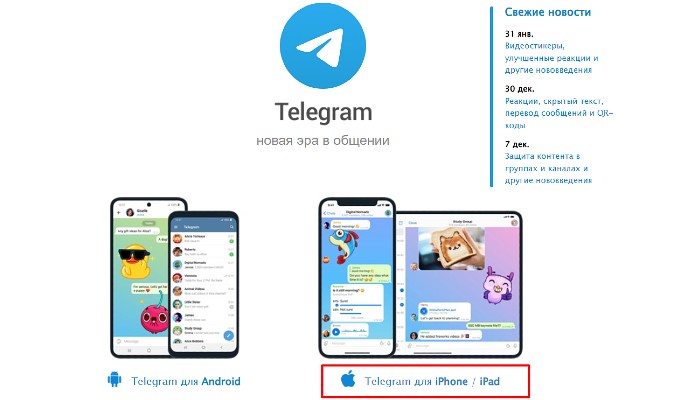
Содержание
- Особенности Telegram для iPhone
- Скачивание и установка приложения
- Регистрация в мессенджере
- Нюансы использования
- Возможные проблемы и сложности
- Обзор
Особенности Telegram для iPhone
Приложение стало популярным у пользователей мобильных устройств благодаря таким преимуществам, как:
- Повышенный уровень безопасности. Все данные (переписки, пересылаемые медиафайлы) шифруются по протоколам MTProto.
- Простой и понятный интерфейс. Приложение оформлено в минималистичном стиле. В нем нет лишних элементов управления или запутанных веток меню. Пользователя практически ничего не отвлекает от ведения переписок и просмотра контента.
- Возможность создания и подключения ботов, решающих разноплановые задачи. Помощники используются для развлечения, рекламы, монетизации канала, поиска новой информации.
- Наличие функций социальных сетей: ведение сообществ и чатов, являющихся полноценными заменителями бесед и групп в «Одноклассниках», «ВКонтакте», «Фейсбуке».
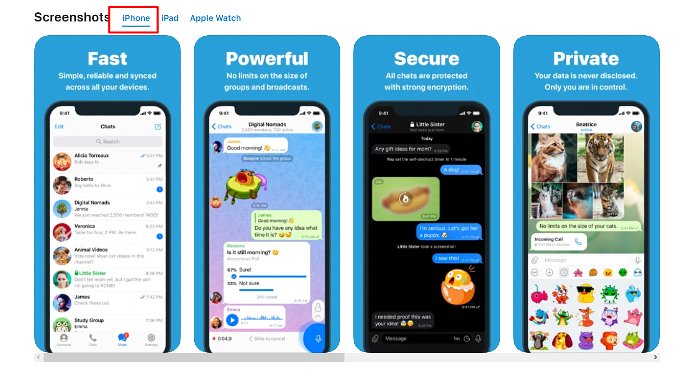
Всеми возможностями мессенджера пользуются бесплатно.
Скачивание и установка приложения
Существует несколько способов загрузки мессенджера на смартфон или планшет:
- Скачивание с сайта разработчика. Для этого нужно перейти на telegram-setup.ru. На главной странице есть пункт «Телеграм для телефона». После нажатия на него открывается функция скачивания. Загрузить мессенджер можно нажатием соответствующей кнопки.
- Установка через iTunes. Для работы нужно перейти на одноименный сайт, на главной странице которого находится иконка лупы, открывающая поисковое поле. В строку ввести название мессенджера на русском языке или латиницей. При правильном вводе появляется список выдачи. Загружают программу нажатием клавиши «Скачать».
- Установка через App Store. Процедура не отличается от таковой при использовании iTunes. Скачивание после нажатия специальной кнопки начинается автоматически.
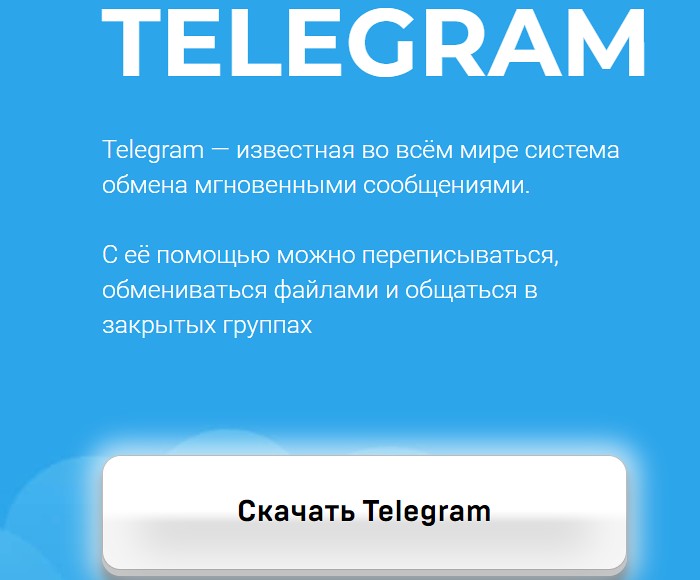
Нажмите на него, и перед вами откроется страница «Телеграма», откуда вы можете загрузить его на свое устройство.
Регистрация в мессенджере
При первом использовании программы создают профиль.
Скачав «Телеграм» на «айфон», нужно:
- Открыть мессенджер. На главной странице перейти по ссылке Start Messaging.
- Ввести в специальное поле номер с кодом страны. Когда на указанный телефон позвонит робот, принять вызов, после чего информация считается системой автоматически. Если взять трубку невозможно, подождать несколько минут и выбрать вариант получения пароля по СМС. После этого ввести поступивший код вручную.
- Указать имя, которое будет использоваться для поиска и ведения переписок.
Нюансы использования
После регистрации нужно настроить мессенджер и изучить его функции. Начинают с отправки сообщений.
Чтобы начать переписку, выполняют следующие действия:
- Запускают «Телеграм», дожидаются открытия страницы с чатами. Иконка для начала переписки находится на нижней панели.
- Находят собеседника через поисковую строку. Набирают текст, отправляют его с помощью значка самолета.
При поступлении нового сообщения чат поднимается на первую позицию, возле него появляется цифра. После открытия беседы читают уведомление, при желании отвечают на него. Через поисковую строку можно искать сообщения или каналы.
Нужно загрузить найденную группу, нажать на значок 3 точек, выбрать в меню пункт «Подписаться».

Возможные проблемы и сложности
При скачивании и настройке мессенджера могут возникать следующие затруднения:
- Сбой при установке. Иногда программа удачно скачивается, однако ее запуск затягивается или срывается. На экране появляется сообщение об ошибке. Продолжить процесс не удается. Решить проблему помогает временная деактивация Wi-Fi или мобильного интернета. Через несколько минут нужно подключиться повторно и начать установку заново. Также можно попробовать перезагрузить смартфон или планшет.
- Сбой при скачивании. Он случается из-за ведения технических работ на сервере App Store. В этом случае нужно просмотреть новости о системе или подождать несколько часов. Помогают и переподключение интернета, использование Wi-Fi вместо мобильной сети.
- Проблемы с запуском «Телеграма». Это связано со скачиванием из непроверенных источников или несовместимостью версии мессенджера с ОС. Приложение может не запускаться или работать некорректно. Решить проблему помогают удаление Telegram и повторная его загрузка.
Используя приведенные инструкции, вы легко скачаете анонимный мессенджер на «айфон» или «айпад» и настроите его.
Обзор
1 февраля 2018
iOS
Запасные варианты для экстренных случаев.
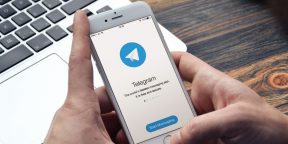
Жёсткая позиция Павла Дурова в отношении защиты пользовательских данных в последнее время всё чаще становится причиной нетерпимости к Telegram со стороны властей и крупных корпораций. Мессенджер блокируют, удаляют из цифровых магазинов, а в некоторых странах и вовсе запрещают.
Недавно Apple убрала из App Store оба клиента Telegram, и теперь с обновлениями и установкой на новых устройствах могут возникнуть проблемы. В отличие от Android, на iOS загружать приложения можно только из официального магазина Apple, поэтому придётся искать альтернативные решения. К счастью, они есть.
Лайфхакер делится тремя способами установить Telegram в случаях, когда он недоступен в App Store.
1. Установка Telegram X через Apple Configurator
Этот способ позволят установить мессенджер через ipa-файл c помощью специальной утилиты Apple для настройки iOS-устройств в компаниях и учебных заведениях. Порядок действий следующий.
1. Переходим в канал Telegram Beta и загружаем установочный ipa-файл, пролистав ленту или воспользовавшись для поиска тегом #iOS.
2. Устанавливаем Apple Configurator из Mac App Store по этой ссылке.
3. Подключаем iOS-устройство и запускаем установленную утилиту.
4. Кликаем по изображению девайса и открываем в боковом меню раздел Apps.
5. Перетаскиваем скачанный ранее ipa-файл Telegram X и подтверждаем установку.
6. После синхронизации открываем появившуюся на рабочем столе устройства иконку Telegram X и жмём на «Отменить» в сообщении о ненадёжности разработчика.
7. Идем в «Настройки» → «Основные» → «Управление устройством», открываем профиль TELEGRAM MESSENGER LLP.
8. Жмем кнопку «Доверять TELEGRAM MESSENGER LLP» и подтверждаем действие.
9. Готово!
Установка Telegram X в Windows
Apple Configurator недоступна для Windows, поэтому придётся устанавливать ipa-файл через iTunes. Поскольку, начиная с версии 12.7, в iTunes нельзя синхронизировать приложения с iOS-устройствами, придётся использовать версию 12.6 или более ранние. Процесс добавления профиля доверенного разработчика на устройстве аналогичен описанному выше.
2. Установка альтернативных мессенджеров с поддержкой Telegram
Помимо официальных клиентов, в App Store есть и масса альтернативных. Существует вероятность, что какие-то из них останутся в магазине и общаться можно будет через них.
Например, сейчас при отсутствии Telegram и Telegram X можно загрузить Loopy, Mobogram или TechGram. Эти клиенты не уступают по возможностям официальным, а в чём-то даже превосходят их.
appbox fallback https://apps.apple.com/ru/app/id860456941
appbox fallback https://apps.apple.com/ru/app/id1220040618
appbox fallback https://apps.apple.com/ru/app/id1275302693
Другие приложения, поддерживающие мессенджер Павла Дурова, всегда можно найти в App Store по запросу telegram.
3. Использование веб-версии
А можно вообще обойтись без заморочек с установкой и воспользоваться веб-версией Telegram. Она доступна из браузера на любых устройствах, в том числе мобильных.
Переходим по ссылке и логинимся с помощью своего номера телефона. После ввода кода подтверждения перед нами появляется привычный интерфейс с чатами, который вы наверняка видели при переходе по Telegram-ссылкам на компьютере.
Веб-версия вполне неплохо работает прямо в Safari. Сообщения приходят мгновенно, всё загружается так же быстро. Не хватает только уведомлений в фоне, но с этим уж придётся смириться.
